Outlook ایک مقبول ای میل کلائنٹ ہے جو دنیا بھر میں صارفین کے درمیان اپنی بہترین خصوصیات کی وجہ سے جانا جاتا ہے۔ یہ آپ کی ای میلز کو منظم کرنے کے ساتھ ساتھ پروفیشنل طور پر رابطہ قائم کرنے میں مدد کرتا ہے۔ ایک اچھی Signature آپ کی ای میلز کو مخصوص اور یادگار بنا سکتی ہے، جس سے آپ کی شناخت بڑھتی ہے اور آپ کا پیغام مؤثر طور پر پہنچتا ہے۔
اس آرٹیکل میں، ہم آپ کو تفصیل سے بتائیں گے کہ کس طرح آپ Outlook میں اپنی Signature کو سیٹ اپ کر سکتے ہیں۔ سادہ مراحل کے ذریعے، آپ اپنی ای میلز کے لیے ایک دلکش اور پیشہ ورانہ Signature تیار کر سکیں گے، جو آپ کی کمیونیکیشن کو زیادہ اثر دار بنائے گا۔
Outlook میں Signature کیسے بنائیں
آپ کے ای میلز کی پروفیشنل نوعیت اور شخصیت کا ایک اہم حصہ آپ کا Signature ہوتا ہے۔ ایک عمدہ Signature نہ صرف آپ کی شناخت کو ظاہر کرتا ہے بلکہ یہ آپ کی کمپنی کی تشہیر کا بھی ایک ذریعہ بنتا ہے۔ آئیے دیکھتے ہیں کہ آپ Outlook میں Signature کیسے بنا سکتے ہیں۔
یہ بھی پڑھیں: How to Use Glycerine Suppositories in Urdu
Signature سیٹ اپ کرنے کے مراحل
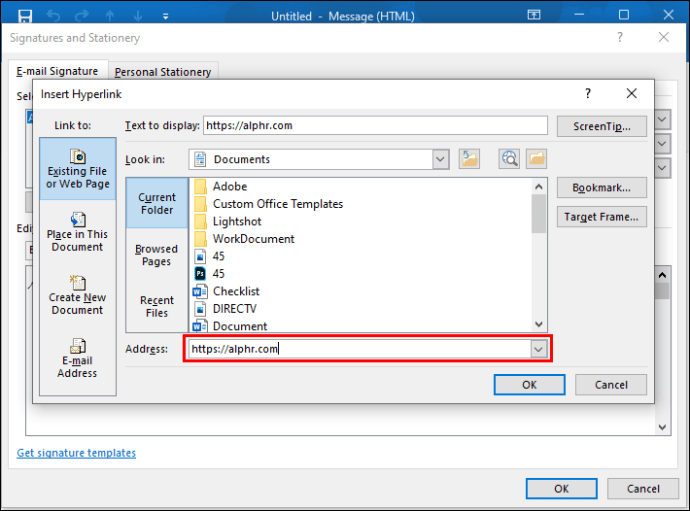
Outlook میں Signature بنانے کے لئے مندرجہ ذیل سادہ مراحل پر عمل کریں:
- سب سے پہلے، اپنے Outlook کو کھولیں۔
- پھر، File مینیو پر کلک کریں۔
- اس کے بعد Options منتخب کریں۔
- اب Mail ٹیب پر جائیں۔
- نیچے کی طرف Signatures... بٹن پر کلک کریں۔
یہ بھی پڑھیں: جنگل جلے بی پھل کے فوائد اور استعمالات اردو میں Jungle Jalebi Fruit
نیا Signature بنانا
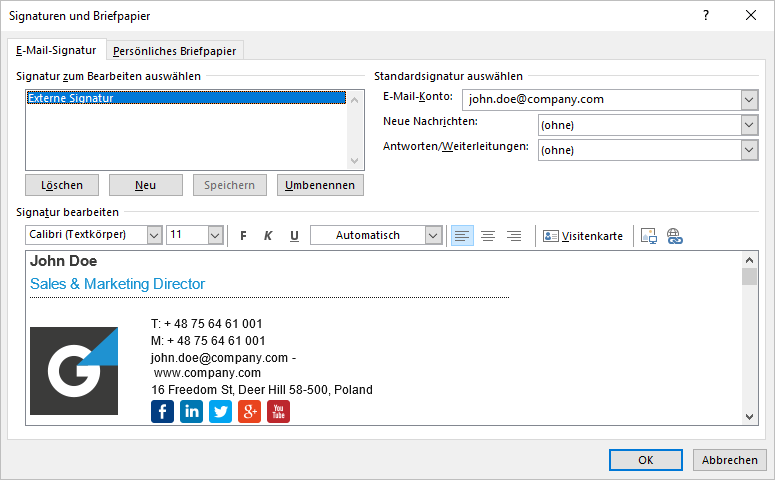
اب آپ ایک نیا Signature بنانے کے مراحل شروع کر سکتے ہیں:
- New بٹن پر کلک کریں۔
- اپنے Signature کا نام درج کریں۔
- اب آپ کے سامنے Signature کے ایڈیٹر کا ونڈو کھل جائے گا۔ یہاں آپ اپنا Signature تیار کر سکتے ہیں۔
-
آپ اپنے Signature میں مندرجہ ذیل چیزیں شامل کر سکتے ہیں:
- اپنا نام
- عہدہ
- کمپنی کا نام
- رابطے کی معلومات
- اگر آپ چاہیں تو اپنی کمپلیکس کی تشہیر کے لئے ایک تصویر بھی شامل کرسکتے ہیں۔
یہ بھی پڑھیں: How to Conceive a Baby in Urdu
Signature کو ترتیب دینا
ایک بار جب آپ کا Signature تیار ہو جائے، تو آپ اسے دستی یا خودکار طور پر ہر ای میل میں شامل کرنے کے لئے ترتیب دے سکتے ہیں۔ اس کے لئے:
- Signature کے ایڈیٹر میں Default Signatures کے تحت اپنے نئے Signature کو منتخب کریں۔
- New Messages اور Replies/Forwards کے لئے Signature منتخب کریں۔
اب آپ کا Signature ہر نئے ای میل میں خود بخود شامل ہو جائے گا! یہ آسان طریقہ کار آپ کو ایک پروفیشنل انٹرفیس فراہم کرتا ہے۔ تو آگے بڑھیں اور اپنے ای میلز میں نیا Signature شامل کریں!
یہ بھی پڑھیں: How Many Airports in India in Urdu
Signature کی تخصیص کیسے کریں
Outlook میں اپنے Signature کی تخصیص کرنا ایک آسان عمل ہے جو آپ کو اپنے ای میلز کو ایک پروفیشنل ٹچ دینے کے لئے مدد کرتا ہے۔ یہ خاص طور پر وہ لوگوں کے لئے مفید ہے جو باقاعدگی سے ای میل بھیجتے ہیں اور چاہتے ہیں کہ ان کی شناخت فوری طور پر سامنے آئے۔ تو آئیے دیکھتے ہیں کہ آپ اپنے Signature کو کیسے بہتر بنا سکتے ہیں!
یہ بھی پڑھیں: Inocef Injection کے استعمالات اور سائیڈ ایفیکٹس
Signature کی تخصیص کرنے کے مراحل
یہاں پر کچھ بنیادی اقدامات دیے گئے ہیں جن کی مدد سے آپ اپنے Outlook Signature کو اپنی مرضی کے مطابق بنا سکتے ہیں:
- Outlook کھولیں: سب سے پہلے اپنے Outlook ایپلیکیشن کو کھولیں۔
- فائل مینو سلیکٹ کریں: اوپر بائیں کونے میں 'File' پر کلک کریں۔
- Options منتخب کریں: 'Options' پر کلک کریں تاکہ آپ کو مزید سیٹنگز تک رسائی حاصل ہو سکے۔
- Mail ٹیب میں جائیں: نئے کھلنے والے ونڈو میں 'Mail' ٹیب پر کلک کریں۔
- Signatures پر کلک کریں: 'Signatures...' بٹن پر کلک کریں جو آپ کی Signature سیٹنگز کے لئے ہے۔
یہ بھی پڑھیں: Herb Tumba کیا ہے اور کیوں استعمال کیا جاتا ہے؟ – استعمال اور سائیڈ ایفیکٹس
Signature تخلیق کریں
اب آپ اپنا Signature بنانے کے لئے تیار ہیں:
- نیا Signature بنائیں: 'New' پر کلک کریں اور اپنے Signature کا نام دیں۔
- مواد شامل کریں: اپنے Signature میں نام، عہدہ، کمپنی کا نام، فون نمبر، اور ویب سائٹ شامل کریں۔ آپ اپنے سوشل میڈیا لنکس بھی شامل کر سکتے ہیں!
- فارمیٹنگ: Signature کے ٹیکسٹ کی فارمیٹنگ کے لئے مختلف آپشنز میں سے انتخاب کریں جیسے کہ بولڈ، اٹالک، یا مختلف فونٹس۔
یہ بھی پڑھیں: سینڈل پاؤڈر کے فوائد اور استعمالات اردو میں
خودکار Signature سیٹ کریں
اپنا Signature بنانے کے بعد، آپ یہ بھی سیٹ کر سکتے ہیں کہ یہ خود بخود ہر نئے ای میل یا جواب میں شامل ہو جائے:
سچ میں، اس کی تخصیص میں آپ کا خیال ہوگا، تاکہ ہر ای میل آپ کی شناخت کو بہتر بنائے۔ چاہے آپ کا Signature سادہ ہو یا دلچسپ، یہ ہمیشہ ایک اچھی نظیر ہے کہ آپ کی ای میلز کو مزید پروفیشنل بنایا جائے۔
اب آپ اپنے ذہن میں رکھیں کہ آپ کا Signature آپ کی شناخت کا ایک بڑا حصہ ہے، لہذا اسے ٹھیک طریقے سے منتخب کریں!
یہ بھی پڑھیں: Pier Wighting Cream استعمال اور سائیڈ ایفیکٹس
Signature کا دورہ کیسے کریں
جب آپ اپنا Signature سیٹ اپ کرنے کا ارادہ کرتے ہیں تو یہ ایک آسان عمل ہے۔ یہاں ہم آپ کو بتائیں گے کہ آپ Outlook میں اپنے Signature کا دورہ (visit) کیسے کر سکتے ہیں۔ آئیے ایک نظر ڈالتے ہیں:
پہلے، آپ کو Outlook کے کچھ بنیادی جزئیات کی ضرورت ہوگی:
- Outlook کا تازہ ترین ورژن
- انٹرنیٹ کنکشن
- آپ کا ای میل اکاؤنٹ
یہ بھی پڑھیں: How to Check if Gmail is Read in Urdu
Steps to Visit Signature in Outlook
اب وقت ہے کہ ہم ان مراحل کو دیکھیں جن کے ذریعے آپ اپنے Signature تک رسائی حاصل کر سکتے ہیں:
- Outlook کھولیں: اپنے کمپیوٹر پر Outlook ایپلیکیشن کو کھولیں۔
- فائل (File) کا انتخاب کریں: اوپر بائیں جانب موجود File پر کلک کریں۔
- Options پر جائیں: یہاں سے Options کا انتخاب کریں، جو کہ آپ کے ایپ کی سیٹنگز کو کھولے گا۔
- Mail پر کلک کریں: بائیں جانب موجود فہرست میں Mail پر کلک کریں۔
- Signatures کے بٹن پر کلک کریں: یہاں آپ کو Signatures کا بٹن ملے گا، اس پر کلک کریں۔
یہ بھی پڑھیں: Oscal D کیا ہے اور اس کے استعمالات و سائیڈ ایفیکٹس
Signature ترتیب دینا
ایک بار جب آپ Signatures and Stationery کا ونڈو کھول لیتے ہیں، تو آپ یہاں اپنا نیا Signature بنا سکتے ہیں:
- نیا Signature بنائیں (Create a new Signature): New بٹن پر کلک کریں، اور پھر اپنا Signature کا نام لکھیں۔
- متن لکھیں (Write your text): آپ اپنے Signature کے لئے متن لکھ سکتے ہیں اور اسے اپنی پسند کے مطابق آرائش کر سکتے ہیں۔
- فارمیٹ کریں (Format the text): آپ اپنی پسند کے رنگ، فونٹ، اور دیگر خصوصیات کو استعمال کر کے اپنے Signature کو منفرد بنا سکتے ہیں۔
یہ عمل مکمل ہونے کے بعد، اپنے Signature کو محفوظ کرنے کے لیے OK پر کلک کریں۔ اب آپ جب بھی ای میل بھیجیں گے، آپ کا نیا Signature خود بخود شامل ہو جائے گا!
اس طریقے سے آپ آسانی سے Outlook میں اپنے Signature کا دورہ کر سکتے ہیں۔
مشکلات اور ان کے حل
جب آپ Outlook میں Signature سیٹ اپ کرنے کی کوشش کرتے ہیں، تو آپ کو کچھ مشکلات کا سامنا ہو سکتا ہے۔ ان میں سے کچھ عام مسائل اور ان کے حل درج ذیل ہیں:
1. Signature نظر نہیں آ رہا
اگر آپ نے Signature سیٹ اپ کیا ہے لیکن وہ ای میل میں نظر نہیں آ رہا، تو یہ درج ذیل وجوہات کی بنا پر ہو سکتا ہے:
- سیٹنگز میں فوری جانچ: چیک کریں کہ آیا آپ نے Signature کو صحیح طریقے سے سیٹ کیا ہے؟ اگر آپ نے 'New Messages' یا 'Replies/forwards' کے لئے منتخب نہیں کیا تو وہ نظر نہیں آئے گا۔
- پیارے ای میل بھیجنے کا طریقہ: کچھ ای میل سسٹمز، خاص کر اگر آپ HTML یا Rich Text کے بجائے Plain Text استعمال کر رہے ہیں، تو Signature کو نظرانداز کر سکتے ہیں۔
2. Signature میں تصاویر نہیں دکھائی دے رہیں
کبھی کبھی، آپ کی Signature میں شامل کی گئی تصاویر ظاہر نہیں ہوتی ہیں۔ اس کے کچھ حل یہ ہیں:
- تصویر کے URL کی جانچ: اگر آپ نے تصویر کو URL کے ذریعے شامل کیا ہے تو یہ خاص طور پر چیک کریں کہ تصویر کا لنک صحیح اور مخر ہے۔
- تصاویر کو درست طریقے سے محفوظ کرنا: بعض اوقات تصویر کو خود آپ کے کمپیوٹر سے شامل کرنے کی کوشش کریں تاکہ وہ ای میل میں صحیح طور پر دکھائی دے سکے۔
3. Signature کا فارمیٹ صحیح نہیں آ رہا
اگر آپ کی Signature کا فارمیٹ بالکل صحیح نہیں آ رہا، تو یہ درج ذیل وجوہات کی بنا پر ہو سکتا ہے:
- SEF_FORMAT: جب آپ Signature سیٹ کرتے ہیں تو چیک کریں کہ آیا آپ نے صحیح زبان اور فارمیٹ استعمال کیا ہے۔
- پرانا ورژن: اگر آپ کا Outlook کا ورژن پرانا ہے، تو بعض اوقات نئے فارمیٹس درست طریقے سے کام نہیں کرتے۔
ان مشکلات کو حل کرنے کے بعد، آپ کی Signature کو Outlook میں بہتر طور پر سیٹ کیا جا سکتا ہے۔ امید ہے کہ یہ تجاویز آپ کے لئے مفید ثابت ہوں گی!







